MiracastワイヤレスディスプレイをWindows10に追加し、Connectアプリをインストールします
Miracast受信サポート(ワイヤレスディスプレイ)をWindows 10に追加し、Connectアプリをインストールする方法
で始まる Windows10バージョン2004、Microsoftは組み込み接続アプリをオプションにしました。 ワイヤーなしで携帯電話の画面コンテンツをコンピューターのディスプレイに転送するためにそれを使用する必要がある場合は、アプリをインストールして有効にする必要があります。

Windows 10 Connectアプリは、組み込みのWindows10アプリの1つです。 ストリーミング機能があり、それを機能させるにはContinuum対応のWindows10電話が必要でした。 また、ドックやMiracastアダプターを必要とせずに、他のMiracast対応PCを他のPCに投影することもできます。
広告
Miracast 送信デバイス(ラップトップ、タブレット、または スマートフォン)受信機(テレビ、モニター、プロジェクターなど)を表示するために、2012年に Wi-FiAlliance。 「HDMIoverWi-Fi」のように機能し、デバイスからディスプレイへのケーブルへの代替接続と見なすことができます。
Windowsは、Windows8.1以降のMiracastをサポートしています。 Windows 10のConnectアプリは、コンピューターを Miracastレシーバー。ルーターやホームワイヤレスを直接バイパスして、別のデバイスの画面をキャストできます。 通信網。 Wi-Fi Directを使用しているため、特別なハードウェアは必要ありません。
NS 更新されたリスト Windows 10バージョン2004で削除および廃止された機能の一部に、次の注記が付属しています。 NS アプリを接続する Miracastを使用したワイヤレスプロジェクションの場合、デフォルトではインストールされなくなりましたが、オプション機能として利用できます。 そのため、PCをワイヤレスディスプレイとして機能させるには、アプリをインストールする必要があります。
MiracastワイヤレスディスプレイをWindows10に追加し、Connectアプリをインストールするには、
- 開ける 設定アプリ.
- [アプリ]> [アプリと機能]に移動します。

- 右側のリンクをクリックします オプション機能.

- ボタンをクリックします 機能を追加する 次のページの上部にあります。

- を見つける "ワイヤレスディスプレイ"下のリストにインストールする必要のあるオプション機能 機能を追加する.

- それを選択し、[インストール]ボタンをクリックします。

これで完了です。 この機能はすぐにインストールされます。
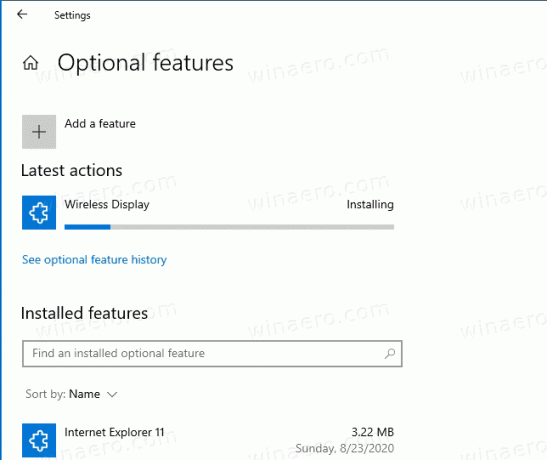
これにより、[スタート]メニューの[接続]アプリのショートカットも復元されます。

後で、接続アプリと一緒にインストールされたワイヤレスディスプレイ機能を簡単に削除できます。 方法は次のとおりです。
Windows10からMiracastWireless Displayを削除し、Connectアプリを削除するには、
- 開ける 設定アプリ.
- [アプリ]> [アプリと機能]に移動します。

- 右側のリンクをクリックします オプション機能.

- インストールされているオプション機能のリストでワイヤレスディスプレイのエントリを見つけて選択します。
- クリックしてください アンインストール ボタン。

- この機能はすぐに削除されます。

それでおしまい!


